在数字艺术与设计领域,Adobe Photoshop CS5无疑是一款不可或缺的强大工具。无论你是摄影爱好者、设计师还是仅仅对图像处理充满好奇的新手,掌握Photoshop CS5的基本操作都将为你开启一扇通往无限创意的大门。今天,我们就来一场Photoshop CS5入门教程的大分享,旨在帮助每一位初学者轻松上手,快速领略这款软件的魅力。
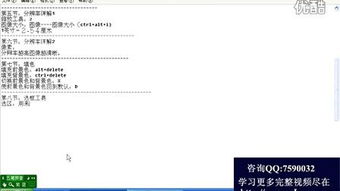
打开Photoshop CS5,首先映入眼帘的是一个布局合理、功能丰富的界面。中央是工作区,用于显示当前编辑的图像;顶部是菜单栏,包含了所有可执行的命令;菜单栏下方是属性栏,根据所选工具的不同显示相应的设置选项;左侧是工具栏,排列着各种绘图、编辑工具;右侧则是面板区,包括图层、历史记录、动作等关键面板,方便管理和调整图像。

新建文件:点击菜单栏的“文件”>“新建”,在弹出的对话框中设置文件的名称、尺寸、分辨率等参数。
打开图像:同样在“文件”菜单下选择“打开”,浏览并选择你想要编辑的图像文件。
移动工具(V):用于移动选中的图层或选区内的内容。
选框工具(M):包括矩形选框、椭圆选框等,用于创建选区,便于对特定区域进行编辑。
套索工具(L):包括自由套索、多边形套索等,适用于手动绘制复杂形状的选区。
魔棒工具(W):根据颜色相似度自动选择区域,适用于快速选择大面积相似颜色的部分。
裁剪工具(C):用于裁剪图像,调整画布大小。
画笔工具(B):结合不同的笔刷,实现绘画、涂抹、修饰等多种效果。
橡皮擦工具(E):擦除图像中的部分区域,分为普通橡皮擦、背景橡皮擦和魔术橡皮擦。
图层是Photoshop中最核心的概念之一,它允许你将图像的不同部分分开处理,便于编辑和修改。在图层面板中,你可以创建新图层、复制图层、删除图层、调整图层顺序、应用图层样式等。记住,合理使用图层是高效编辑的关键。
在“图像”菜单下选择“图像大小”,可以调整图像的宽度、高度和分辨率。注意,改变图像大小可能会影响其清晰度,特别是在减小尺寸时。
使用裁剪工具,你可以自由地调整图像的构图,去掉不需要的部分。裁剪后,可以按Enter键确认。
选中图层后,按Ctrl+T(Windows)或Cmd+T(Mac)进入自由变换模式,可以缩放、旋转、倾斜或翻转图像。按住Shift键可以保持比例缩放或45度旋转。
Photoshop CS5提供了丰富的滤镜效果,如模糊、扭曲、风格化等。在“滤镜”菜单下浏览并选择你感兴趣的效果,应用于当前图层或选区。滤镜的使用可以极大地丰富你的创作。
图层样式如投影、内发光、外发光、浮雕等,能够为你的作品增添深度和立体感。在图层面板底部点击“添加图层样式”按钮,探索各种样式的效果。
蒙版是一种非破坏性的编辑方式,允许你在不删除原图的情况下隐藏或显示图层部分内容。图层蒙版和矢量蒙版各有用途,学会灵活运用它们,将使你的设计更加灵活多变。
色彩管理对于确保图像在不同设备上显示一致至关重要。在Photoshop CS5中,你可以通过“编辑”>“颜色设置”来调整色彩空间和工作流程选项。了解色彩模式(如RGB、CMYK)的差异,有助于你在不同领域(如网页设计和印刷)中做出正确选择。
动作是记录一系列操作步骤的脚本,可以一键重复执行,大大提高工作效率。通过“窗口”>“动作”打开动作面板,你可以创建、保存和播放动作。此外,Photoshop CS5还提供了多种自动化工具,如批处理、图像处理器等,适用于大规模图像编辑任务。
学习Photoshop的过程不应仅限于理论知识的积累,更重要的是动手实践。尝试从简单的项目开始,比如调整个人照片的色彩平衡、制作一张社交媒体封面图或设计一张贺卡。随着技能的提升,你可以挑战更复杂的项目,比如合成图像、创建插画或探索高级的摄影后期处理技术。
加入在线社区也是提升技能的好方法。在论坛、社交媒体群组或Photoshop专题网站上,你可以遇到志同道合的朋友,分享作品,获取反馈,甚至参与挑战赛来激发创意。
Photoshop CS5作为一款功能强大的图像处理软件,其深度和广度远超本文所能涵盖。但请记住,每一位大师都是从新手开始的。通过持续的学习和实践,你将逐渐掌握Photoshop的精髓,创造出属于自己的精彩作品。不要害怕犯错,每一次尝试都是向大师之路迈进的一步。现在,就让我们带着这份入门教程,踏上探索Photoshop奇妙世界的旅程吧!
 割绳子2单机版类型:益智休闲
割绳子2单机版类型:益智休闲《割绳子2》单机版是一款结合了物理原理与趣味解谜的益智游戏,...
 袖珍爱情(Pocket Love)类型:模拟经营
袖珍爱情(Pocket Love)类型:模拟经营袖珍爱情(Pocket Love)是一款温馨浪漫的模拟恋爱游...
 账号牛类型:实用工具
账号牛类型:实用工具账号牛是一款专为个人和企业设计的账号管理工具,旨在帮助用户高...
 无限试飞内置菜单2026(Infinite Flight)类型:体育竞技
无限试飞内置菜单2026(Infinite Flight)类型:体育竞技无限试飞内置菜单2026(Infinite Flight)简...
 俗辣江湖类型:角色扮演
俗辣江湖类型:角色扮演n《俗辣江湖》是一款以古代武侠为背景的冒险角色扮演游戏,玩家...
60.24M儿童启蒙英语
72.10M功夫动漫
48.73M植物大战僵尸2复兴时代
118.72M万视达app
24.73M开端影视免激活版
85.78M趣游盒子
91.14M斑马百科TV版
14.62M斩连点器
86.41M核弹危机
59.81M星露谷物语修改器手机版
本站所有软件来自互联网,版权归原著所有。如有侵权,敬请来信告知 ,我们将及时删除。 琼ICP备2023003481号-5